登录百度账号,访问API控制台页面,若您未登录百度账号,将会进入百度账号登录页
网址:http://lbsyun.baidu.com/apiconsole/key#/home
申请成为开发者后
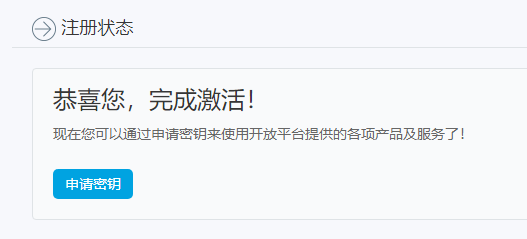
点击申请密钥
而后填写应用名称,选择的应用类型为:Android SDK
而后需要输入发布版SHA1、开发版SHA1以及PackageName
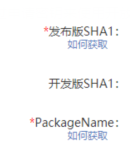
如何获取发布版SHA1、开发版SHA1以及PackageName,可以参考博客:https://blog.csdn.net/qq_36658051/article/details/100973686
在此期间,我遇到了几个问题:
第一个问题:

上网搜索资料后,我尝试用cmd新建一个keystory
输入的命令是:keytool -genkey -alias imxiaoqi -keypass imxiaoqi -keyalg RSA -keysize 1024 -validity 36500 -keystore D:\Secondname\baiduditu.keystore -storepass location
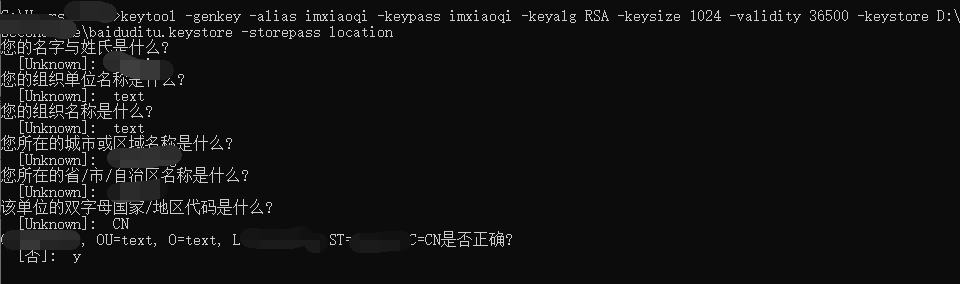
然后就会发现在相应的目录下面会有一个keystore文件
然后继续输入keytool -list -v -keystore D:\Secondname\baiduditu.keystore
就又出现了错误,这是第二个错误
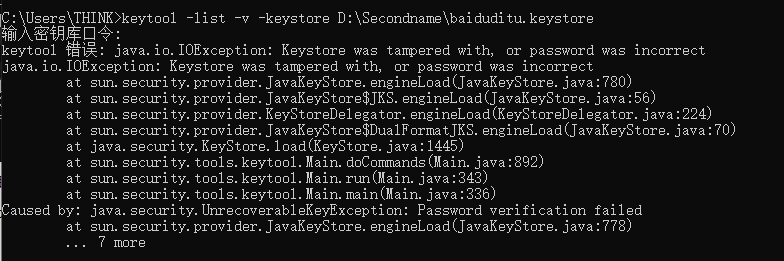
然后我就回到了Android Studio,对出现的第一个问题的Error点击了ok,然后就点击Next,后面就出现了第三个问题:Please select at least one of the signature versions to use
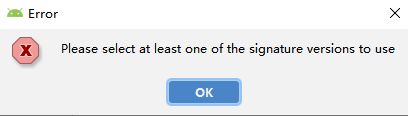
然后发现是没有点击下面的Signatu Versions
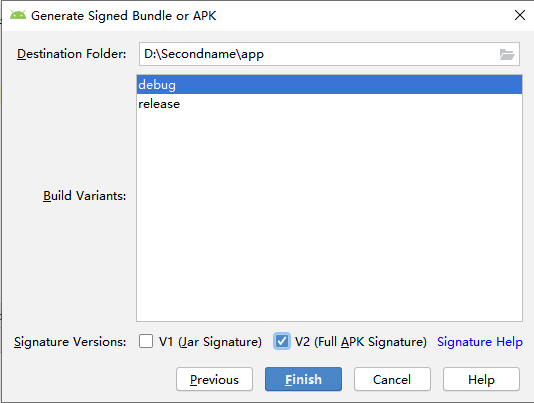
然后点击Finish即可
后面按照教程,去cmd上输入相应的命令:keytool -list -v -keystore D:\Secondname\baiduditu.jks
就出现了下面的密钥库口令
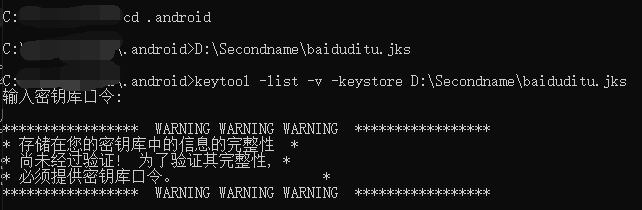
但是后面又出现了java.io.IOException的问题
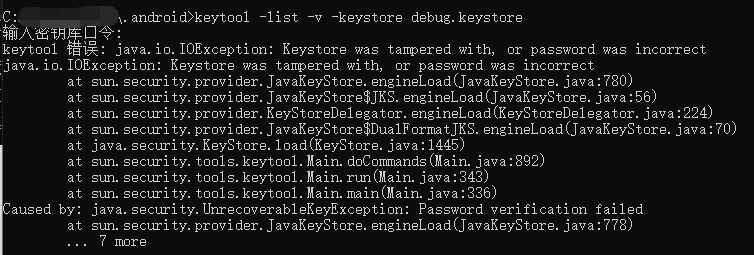
然后我就找到原来被我建立的那个keystore文件,我将这个keystore文件删掉后,重新输入命令,就进入了密钥库
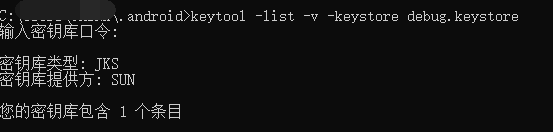
便将所获得的发布版SHA1、开发版SHA1以及PackageName填入
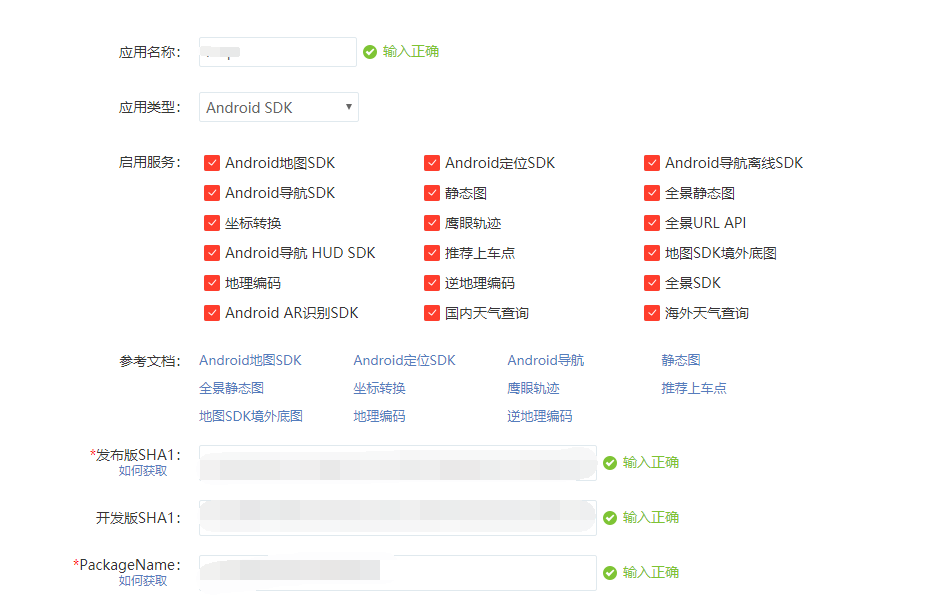
而后稍等一会,便可将应用创建成功了
获得如下界面:
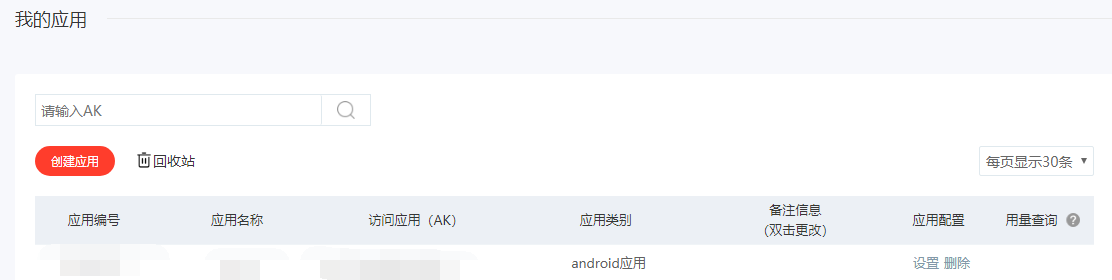
原文:https://www.cnblogs.com/miao-com/p/14370540.html